Twitter má klávesové zkratky a měli byste je používat

Procházíte Twitter pomocí myši? Přestaň! Klávesové zkratky na Twitteru dělají vše o tom, že se tento web používá rychleji a je snadné ho vyzvednout.
SOUVISEJÍCÍ: Věděli jste, že Facebook má zabudované klávesové zkratky?
Mnoho lidí si to neuvědomuje, ale web Aplikace mohou mít i klávesové zkratky, včetně Facebooku a Twitteru. Naučení klávesových zkratek Twitteru není těžké: je to skutečně rychlý způsob, jak se je můžete naučit. Stačí stisknout klávesu "?" A uvidíte tento vyskakovací okno:
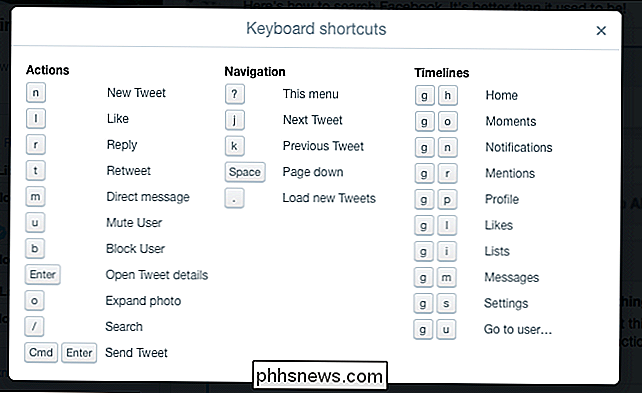
Pokud jste zvyklí na webové klávesové zkratky, hodně z toho se bude zdát intuitivní, ale pokud zde není rychlý dekodér pro všechny tyto skryté - zvukové funkce. Nebojte se: je to opravdu velmi jednoduché!
Navigace a interakce s tweety
Nejdříve nejdříve: musíte se naučit skočit z tweet na tweet. Přejděte na Twitter a stiskněte klávesu "j" na klávesnici. Potom uvidíte modrou schránku kolem vrcholu tweet:
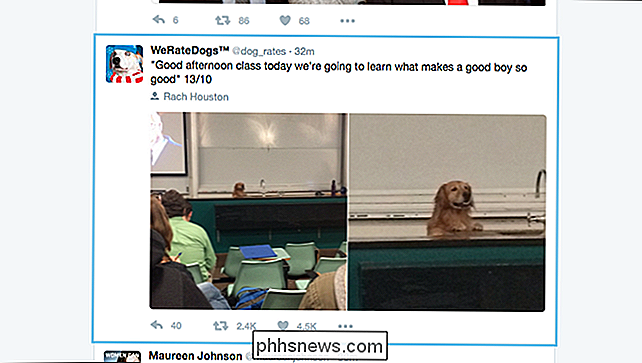
Nyní můžete procházet vaši časovou osu, pomocí tlačítka "j" dolů a "k" pro posun nahoru. Modrá schránka se bude pohybovat a prohlížeč bude posunovat dolů, aby se držel krok.
Různé klávesové zkratky umožňují interakci s jakýmkoli tweetem, který je v současné době obklopen modrou krabičkou. Stiskněte tlačítko "r", chcete-li odpovídat aktuálně zvýrazněnému tweetu, "l" se vám to líbí nebo "t" k jeho opakování. Můžete dokonce rychle vypnout a zablokovat uživatele pomocí "u" a "b".
Chcete vidět více informací o konkrétním tweetu? Hit "Enter"
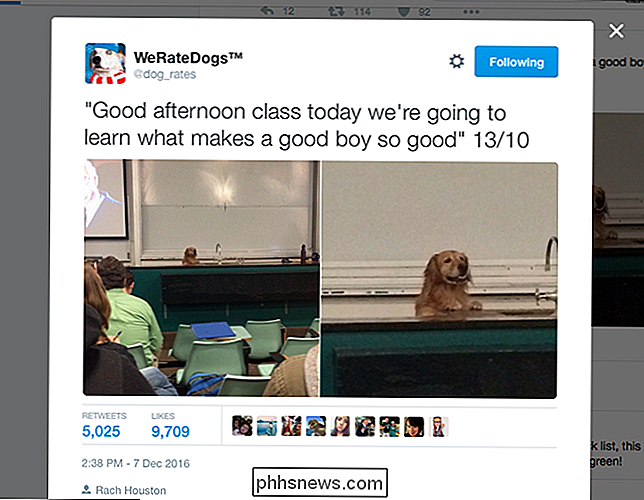
Nyní můžete vidět, kolik má příspěvek rád a opakovat, a procházet odpovědi pomocí "j" a "k". Stiskněte tlačítko "Escape" k návratu k časové ose kdykoli.
Pokud je k obrázku připojen tweet, můžete stisknutím tlačítka "o" tyto obrázky rozbalit.
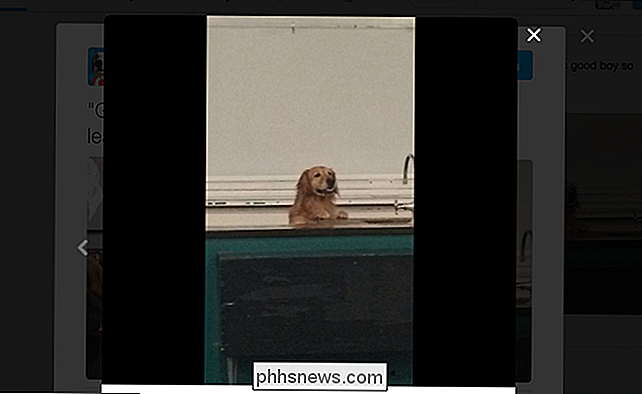
Zobrazí se první snímek a můžete použít levé a pravé šipky pro skok z jednoho obrázku do jiného. Opět stiskněte tlačítko "Escape", abyste se vrátili na vaši časovou osu.
Pokud během prohlížení zjistíte, že existují nové tweety, které chcete vidět, jednoduše stiskněte tlačítko "." Nebo periodu. Nové novinky v horní části vaší časové osy se otevírají a Twitter se posouvá na vrchol a vybere si pro vás první tweet.
Zkomponujte článek bez toho, abyste se dotkli myši
Něco na vaší mysli? Lepší píseň na světě. Chcete-li tak učinit, aniž byste se dotýkali špinavé myši, stačí klepnout na tlačítko "n". Objeví se okno pro psaní:
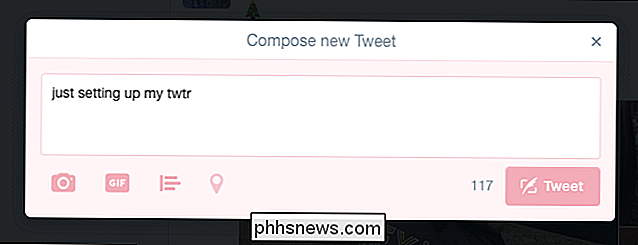
Zadejte svůj tweet tak, jak byste normálně. Když skončíte, stisknutím klávesy Control + Enter odešlete tweet (Command + Enter na macOS.) To je ono!
Přejít na jiné stránky
Možná si myslíte, že myš je nutné dostat z vaší časové osy do oznámení , nebo jakékoli jiné části webu. To není! Existuje spousta zkratek pro přeskakování z jedné stránky na druhou.
Tyto zkratky fungují trochu jinak: pro jejich použití musíte rychle stisknout tlačítko "g" a následovat další písmeno. Pokud jste fanouškem klávesových zkratek Gmailu, fungují to stejně.
Chcete-li zobrazit vaše oznámení, stiskněte tlačítko "g" a poté tlačítko "n". Pokud chcete vidět vlastní profil, stiskněte tlačítko "g "A následně" p ". A pokud chcete vidět profil někoho jiného, stiskněte" g "a poté" u ". V takovém případě se objeví okno:
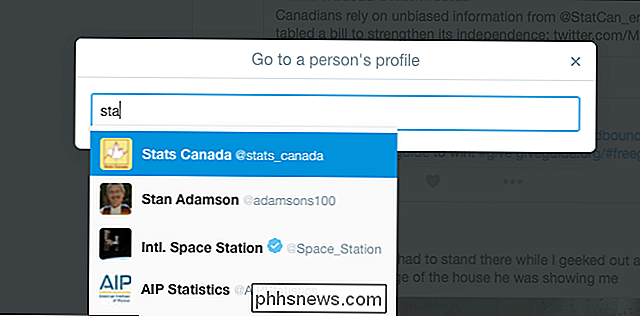
Začněte psát uživatele, jehož profil chcete zobrazit, a stiskněte tlačítko "Enter", když uvidíte ten správný. Budete převezeni do profilu. Po dokončení procházení tweety uživatelů stiskněte "g" a poté "h", abyste se vrátili zpět k časové ose.
(Můžete také stisknout "g" a následně "o" Používá Momenty?)
A to je většina toho, co potřebujete vědět. Opět můžete zobrazit úplný seznam klávesových zkratek kdykoli stisknutím klávesy "?" Na klávesnici. Přečtěte si, kdykoli zapomenete klávesovou zkratku, a nakonec se budete divit, proč jste se někdy obtěžovali používat Twitter s myší. Užijte si!

Jak dočasně zamknout počítač, pokud se někdo pokouší hádat heslo
Pokud se obáváte někoho, kdo se pokusí odhadnout heslo systému Windows, můžete dočasně blokovat pokusy o přihlášení specifický počet neúspěšných pokusů Za předpokladu, že jste nenastavili systém Windows k automatickému přihlášení, systém Windows povolí neomezený počet pokusů o heslo pro místní uživatelské účty na obrazovce přihlášení.

Jak přizpůsobit informace o výrobci vašeho počítače se systémem Windows
Pokud jste počítač zakoupili od dodavatele, pravděpodobně jste viděli informace o výrobci v okně "Systém". Ale víte, že jej můžete změnit - nebo dokonce jej přidat, pokud vytvoříte vlastní počítač? SOUVISEJÍCÍ: Jak otevřít panel systémových informací v systému Windows 10 nebo 8 Okno "System" PC má spoustu užitečných informací, jako je model vašeho procesoru, množství instalované paměti RAM, jakou verzi a verzi systému Windows používáte (a nezapomeňte, můžete získat ještě více těchto věcí se systémovými informacemi nástroj, pokud ho potřebujete).



